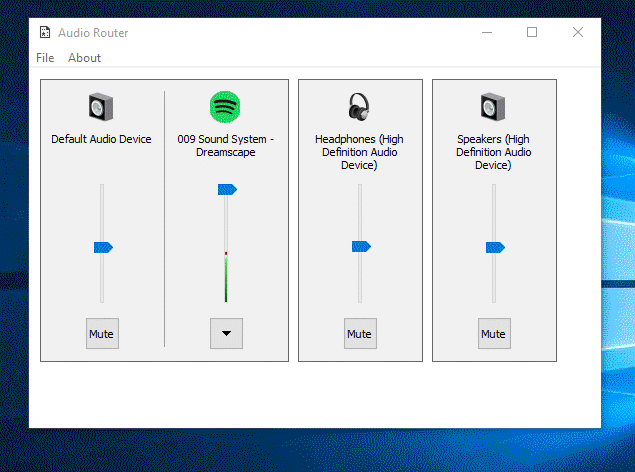Ho altoparlanti (ingresso audio) e cuffie (cuffia USB con la sua scheda audio) collegate al mio computer desktop. In Windows 7, posso fare clic con il pulsante destro del mouse sul Mixer audio e selezionare Dispositivi di riproduzione e alternare tra questi dispositivi.
C'è un modo più semplice, forse una scorciatoia da tastiera, che faciliterebbe la commutazione? Sto lavorando in uno spazio condiviso dove a volte voglio che le cuffie evitino fastidiose altre persone, ma altre volte gli altoparlanti vanno bene. Voglio essere in grado di alternare rapidamente. In un mondo ideale, la soluzione alla mia domanda funzionerebbe anche in Vista.